Come sfocare e attivare gli effetti di sfondo in Microsoft Teams
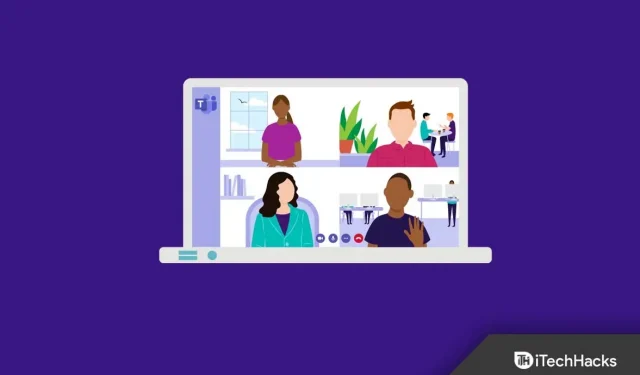
La videoconferenza è diventata popolare durante il blocco ed è così che viene attualmente condotta la maggior parte delle riunioni. Con l’aumento della popolarità, questa piattaforma di videochiamate ha introdotto varie nuove funzionalità come effetti di sfondo e sfocatura dello sfondo.
Gli effetti di sfondo ti consentono di impostare il tuo sfondo, ad esempio uno sfondo sfocato, per rendere la tua riunione più professionale, anche se sei seduto nella tua stanza. Se stai utilizzando Microsoft Teams e desideri abilitare gli effetti di sfondo e la sfocatura, questo articolo ti aiuterà in questo. In questo articolo, discuteremo su come abilitare gli effetti di sfondo e la sfocatura in Microsoft Teams.
Come sfocare lo sfondo in Microsoft Teams sul desktop
Se utilizzi Microsoft Teams sul desktop e desideri sfocare lo sfondo, hai la possibilità di farlo. Puoi sfocare lo sfondo in Microsoft Teams prima di partecipare a una chiamata e anche dopo aver partecipato a una chiamata.
Modifica dello sfondo prima di una chiamata
Per abilitare gli effetti di sfondo e la sfocatura in Microsoft Teams prima di partecipare a una chiamata, procedi nel seguente modo:
● Fare clic sull’icona delle tre ellissi nell’angolo in alto a destra della finestra di Microsoft Teams, quindi fare clic su Applica effetti di sfondo.
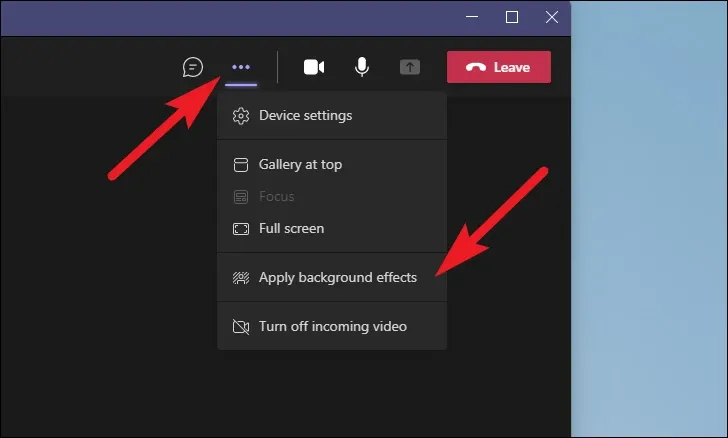
● Ora presta attenzione all’opzione ” Sfocatura ” tra tutti gli effetti di sfondo. Puoi usare l’effetto che preferisci se non vuoi usare l’ effetto di sfocatura .
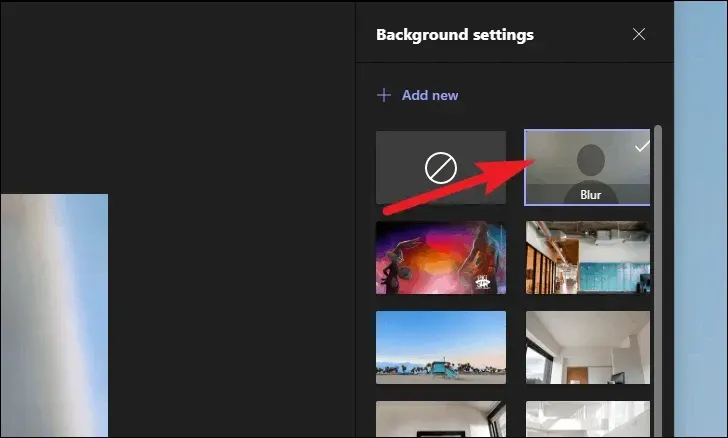
● Dopo aver selezionato un effetto, fare clic su Applica per applicare le modifiche.
Cambia sfondo dopo aver partecipato a una chiamata
Se vuoi cambiare lo sfondo durante una chiamata, puoi farlo anche tu. I passaggi per modificare l’effetto di sfondo durante una chiamata sono gli stessi descritti sopra. Se desideri abilitare gli effetti di sfondo e la sfocatura in Microsoft Teams durante una chiamata, puoi seguire i passaggi precedenti nel metodo precedente.
Come sfocare lo sfondo in Microsoft Teams sul telefono
Se utilizzi un telefono (Android o iPhone) per partecipare a una videochiamata di Microsoft Teams e desideri sfocare lo sfondo, ecco come puoi farlo.
Cambia lo sfondo prima di partecipare a una chiamata
Se desideri modificare lo sfondo e renderlo sfocato prima di partecipare a una chiamata, puoi farlo seguendo questi passaggi:
● Fare clic sull’opzione ” Partecipa ora ” prima di partecipare alla riunione.
● Successivamente, tocca l’ opzione Effetti di sfondo . Sarai indirizzato alla schermata di anteprima .
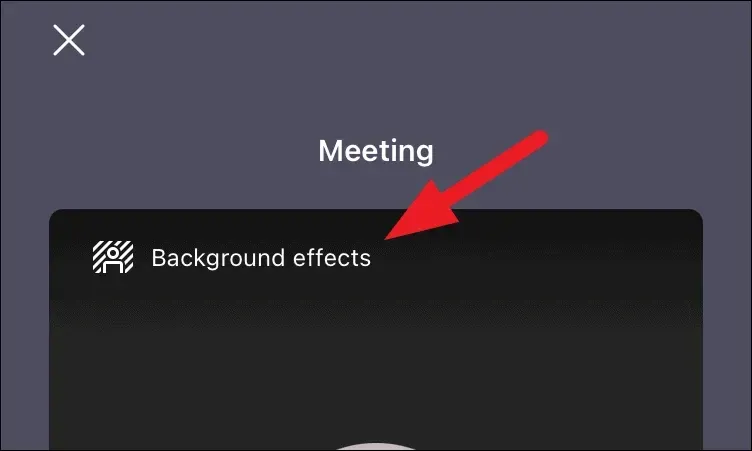
● Per sfocare lo sfondo, selezionare l’ opzione Sfocatura , che sfocerà lo sfondo. Se desideri installare qualcos’altro, scegli un’altra opzione.
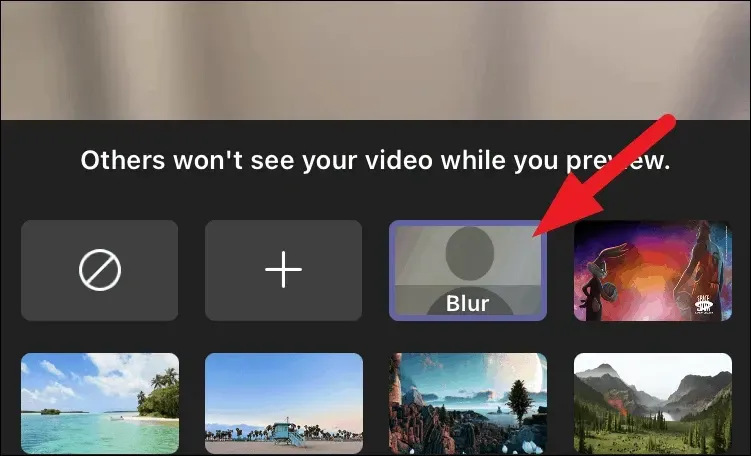
- Successivamente, fai clic su “Applica” per salvare le modifiche.
Cambia lo sfondo dopo aver partecipato a una chiamata
Ecco come puoi cambiare lo sfondo prima di partecipare a una chiamata; tuttavia, se desideri modificare lo sfondo e renderlo sfocato durante una chiamata, puoi farlo seguendo questi passaggi:
● Fare clic sull’icona dei tre puntini nella barra inferiore durante una chiamata.
● Dal menu che si apre, seleziona Effetti di sfondo.
● Quindi, per sfocare lo sfondo, selezionare il riquadro Sfocatura . Se non vuoi sfocarlo, ma vuoi uno sfondo diverso, scegli un riquadro diverso.
● Al termine, toccare l’opzione ” Fine ” per salvare le modifiche.
Parole finali
Ecco come attivare gli effetti di sfondo e la sfocatura in Microsoft Teams. Se vuoi cambiare lo sfondo di Microsoft Teams sul tuo telefono o PC, puoi farlo seguendo i passaggi in questo articolo.



Lascia un commento